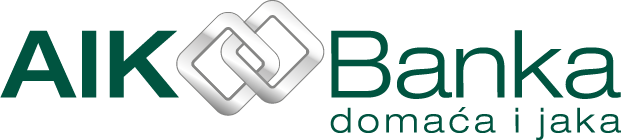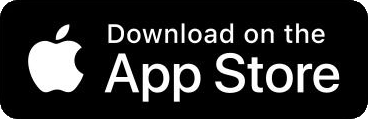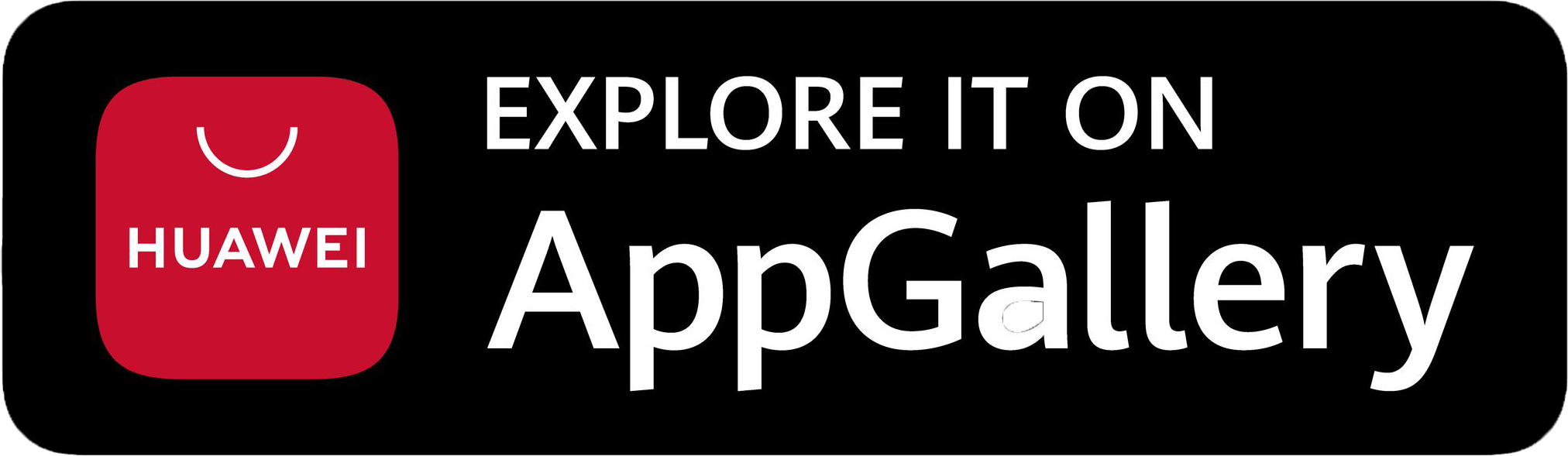Fizička lica
Računi
Start platni račun
Advance paket račun
Supreme paket račun
Dozvoljeni minus
Krediti
Keš kredit
Keš kredit za penzionere
Stambeni kredit
Krediti za energetsku efikasnost
Keš kredit pokriven depozitom
Platne kartice
Debitne kartice
Kreditne kartice
Štednja
Oročena štednja
Online oročena štednja
Oročena štednja sa mesečnom isplatom kamate
Postepena oročena štednja
Štednja po viđenju
Dobro jutro štednja
Digitalne usluge
Apple Pay
Google Pay
Online proizvodi
mBanking
eBanking
IPS plaćanja
Zona 24/7
Mali biznis
Računi
Biz Start paket račun
Biz Advance paket račun
Biz Supreme paket račun
Krediti
Kredit za obrtna sredstva
Investicioni kredit
Kredit pokriven depozitom
Revolving kredit
Dokumentarno poslovanje
Eskont menica
Faktoring
Platne kartice
Mastercard Biznis kartica
Dinacard business debitna kartica
Mastercard Biznis kreditna kartica
Štednja
Oročena štednja
Štednja po viđenju
Dobro jutro štednja
Digitalne usluge
mBanking
eBanking
POS terminal
E-commerce
Zona 24/7
Privreda
Računi
Krediti
Kredit za obrtna sredstva
Investicioni kredit
Kredit pokriven depozitom
Revolving kredit
Dokumentarno poslovanje
Eskont menica
Faktoring
Platne kartice
Mastercard Biznis kartica
DinaCard poslovna kartica
Mastercard Biznis kreditna kartica
Štednja
Oročena štednja
Štednja po viđenju
Dobro jutro štednja
Projektno
Digitalne usluge
mBanking
eBanking
POS terminal
E-commerce
Zona 24/7
Platinum iskustvo
Kontakt
Apple Pay
Beskontaktno plaćanje
Mastercard® karticama
AIK Banke je brzo,
sigurno i sada još lakše.
Kako da aktiviram Apple Pay uslugu?
Otvorite Wallet aplikaciju na svom Apple uređaju i kliknite na znak „+“.
Dodajte karticu tako što ćete je fotografisati ili ručno uneti podatke o kartici
Potvrdite svoj indentitet unosom koda koji ste dobili putem SMS poruke ili pozivanjem Kontakt centra.
Koji su preduslovi za korišćenje Apple Pay usluge:
Da biste koristili Apple Pay potrebno je da imate:
• iPhone 6, iPad mini 3, iPad Pro, Apple Watch 1 ili noviji model od navedenih
• Verziju operativnog sistema IOS 8.1 ili noviju
• Podešeno sigurnosno zaključavanje ekrana (otisak prsta - touch ID ili skeniranje lica - face ID)
Gde mogu da koristim Apple Pay?
Uz Apple Pay uslugu možete plaćati brzo, lako i beskontaktno vašom AIK Banka Mastercard® karticom koristeći samo vaš iPhone ili Apple Watch. Plaćajte:
U online prodavnicama
Na prodajnim mestima
U omiljenoj aplikaciji
Kako se vrši plaćanje?
1. Prinesite vaš Apple uređaj POS terminalu, baš kao što to radite i kada plaćate vašom platnom karticom (ukoliko vaš uređaj nije prepoznat, potrebno je dva puta pritisnuti 'Home' dugme čime se aktivira Apple Pay)
2. Otključajte Apple uređaj i držite isti uz POS terminal kako bi potvrdili plaćanje
Ukoliko plaćanje vršite putem Apple Watch-a, samo prva transakcija će zahtevati ova dva koraka. Svaka sledeća transakcija ne zahteva autorizaciju dok god je sat na ruci, već je dovoljno samo prineti sat POS terminal.
Nakon skidanja sata sa ruke, prilikom plaćanja, potrebno je ponoviti postupak objašnjen iznad
Najčešća pitanja
Da li istu karticu mogu uneti u Apple Wallet na više Apple uređaja?
Koliko kartica mogu uključiti u Apple Wallet na istom uređaju?
Da li se plaća nadoknada za korišćenje Apple Pay-a?
Kako da deaktiviram karticu koju koristim za plaćanje putem Apple Pay usluge?
Da li prilikom plaćanja putem Apple Pay usluge koristim PIN koji je vezan za moju fizičku karticu?
Šta treba da uradim ukoliko izgubim Apple uređaj sa aktivnom Apple Pay uslugom?
Da li Apple Pay uslugu mogu koristiti za plaćanje na rate?